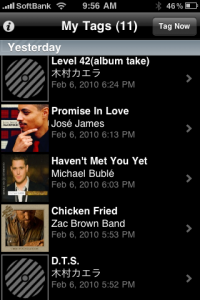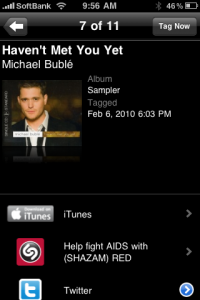MobileMeユーザのウチはMac – iPhoneの情報同期は全てMobileMe経由で行っていますが、もし、Googleも同期したくなった場合にどうしたら良いだろう、もしくはMobileMeを解約してGoogleとの同期で同等のことができるか考え、試してみました。
まず、同期出来る情報ですが、MobileMeではカレンダー、アドレスブック、ブックマーク、さらにMac独特な情報ですがキーチェーン、環境設定、メール・メールのルール等、ほとんどの情報を同期することができます。Mac OS Xの再インストールをした場合でも、MobileMeを利用していれば即座にインストール前の情報を復旧することができます。
GoogleとMacの同期を考えた場合、色々な方法があります。
カレンダーはCalDAVを使うのが一番簡単な方法。iCalの環境設定 – アカウントでアカウントを追加し、アカウントの種類を「Google」(iCal 4の場合)として設定します。ただし、Googleカレンダーが複数ある場合はそのアカウントの「委任」で表示する様にチェックを入れます。その場合、右側の画面の様に、Googleのメイン以外のカレンダーは「委任」の下に複数階層になってしまい、ちょっと見づらいです。また、全ての情報はGoogleサーバー上にあり、ローカルのiCalのカレンダーには保存されません。
アドレスブックの同期については簡単で、アドレスブックの環境設定 – Googleと同期へチェックを入れて(アドレスブック 5 の場合)アカウントの設定を行うのみです。この場合は情報はローカルのアドレスブックに保存されており、Google – Gmailの連絡先の情報と同期される様になります。
その他のMac特有のキーチェーンや環境設定についてはMobileMeと違い、Googleとの同期を行う方法は今のところ無い様ですね。
上述のCalDAVでのカレンダー参照と、アドレスブックの同期は悪くないのですが、MobileMeの様な「ローカルのiCal上のイベントとGoogleカレンダーのイベントを”同期”する」という事は実現されません。CalDAVでのカレンダー参照はGoogleカレンダーをiCalのインタフェースで操作しているに過ぎない為です。また、複数カレンダーがある場合に「参照」の階層に入ってしまうのも残念感があります。
そこで見つけたのが「Spanning Sync」。有料(1年間ライセンス体系の料金設定と、永久ライセンスの料金設定があります)ですが、MobileMeと近い感じでカレンダーとアドレスブックの情報を同期することができます。
購入検討の為に15日間無料で試用することができます。
試用期間中は、その旨を伝えるメッセージが表示されますが、表示される試用期間の残り日数は計算にミスがある様で、凄い日数が表示されています (^^;;。
画面を並べてみました。
最初のページではGoogleアカウントの設定と同期のタイミング。
2ページ目・3ページ目でカレンダーとアドレスブックの同期設定が出来ます。iCal、Googleそれぞれのカレンダー名の組み合わせと同期の方向を設定したり、Mac上のアドレスブックに含まれるどのグループについてGmailの連絡先と同期するかを設定出来ます。さらに、カレンダーのアラームについてもきめ細かな設定が出来るのが特徴だと思いました。
最後の4ページ目にはメニューバーへのアイコン表示有無設定等があります。
メニューバーのアイコンは同期が正常に行われている時と、エラーがあった場合でアイコンが異なり、何らかの問題がある場合にはすぐ分かる様になっています。正常時は左側のアイコン、エラーが発生した場合は右側のアイコン表示になります。
Spanning Syncを使えば、Google側の情報でiCal / アドレスブックの情報を上書きする事も出来るので、MobileMeを使った場合の様に、Mac OS X再インストール時にすぐ情報をMacへ復元する事も出来そうです。MobileMeの年会費を費やしたくないが、それと近い環境を構築したい場合には良いかもしれません。
また、Mac + Andriodユーザの皆さんはこの方法でMac – Google – Android携帯の情報同期が出来、便利かもしれません。
* Google Gmailの連絡先には氏名の「よみ」が無いなど、アドレスブックと項目が異なる場合がありますので、注意が必要です。
参考: Spanning Sync
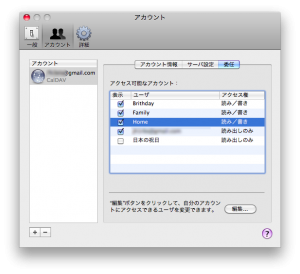
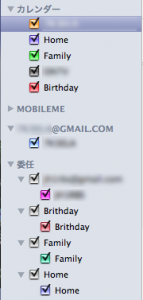
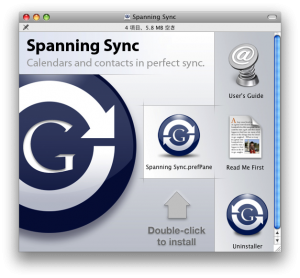
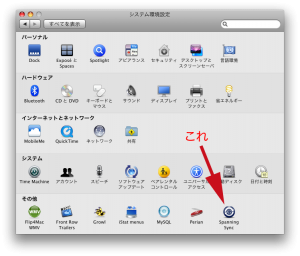
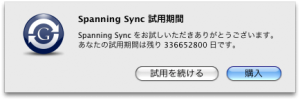
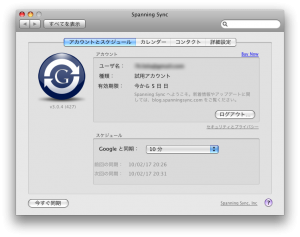
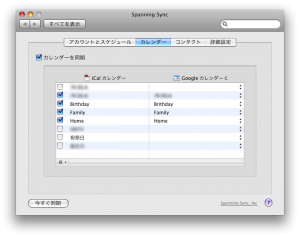
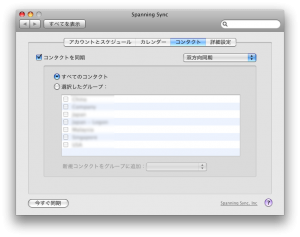
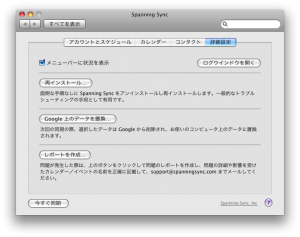
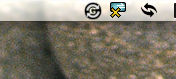
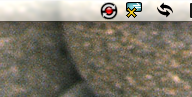

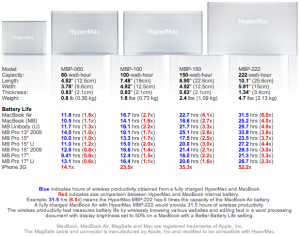
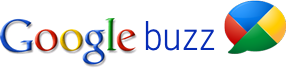
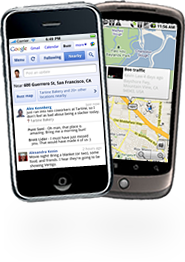 Android携帯電話では星空の星座に関する情報が表示出来たり、撮影された人の顔をAndroidのロゴでマスクするアプリまで登場。人の顔の特徴を把握し、アプリへ実装して実現していると言えるでしょう。
Android携帯電話では星空の星座に関する情報が表示出来たり、撮影された人の顔をAndroidのロゴでマスクするアプリまで登場。人の顔の特徴を把握し、アプリへ実装して実現していると言えるでしょう。

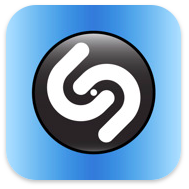 iPhoneへ入れて持ち歩くiPhone Appをがらっと入れ替え、久しぶりにShazamが入ったので、昨日車に乗りながら使ってみました。Shazamがリリースされた当初から認識の正確性はかなり驚かされましたが、再認識。
iPhoneへ入れて持ち歩くiPhone Appをがらっと入れ替え、久しぶりにShazamが入ったので、昨日車に乗りながら使ってみました。Shazamがリリースされた当初から認識の正確性はかなり驚かされましたが、再認識。